登录
- 微信登录
- 手机号登录
微信扫码关注“汇帮科技”快速登录
Loading...
点击刷新
请在微信【汇帮科技】内点击授权
300秒后二维码将过期
二维码已过期,点击刷新获取新二维码
登录
登录
其他登录方式
来源:汇帮科技 修改日期:2025-10-14 17:00
在数字办公场景中,PDF文件常常面临"体积膨胀"的困扰。无论是传输文件时的卡顿、邮件附件大小限制,还是存储空间不足,都需要我们掌握高效的PDF压缩技巧。本文将介绍两款实用工具,帮助你在保持文件质量的前提下,轻松解决PDF体积过大的问题。
一、使用汇帮超级压缩器压缩PDF
软件特点与优势
汇帮超级压缩器是一款专注于PDF压缩的工具,支持批量处理、智能压缩参数调节,且无需担心内容泄露——它仅在本地完成压缩操作,不会将文件上传至云端,全程保障数据安全。软件界面简洁,操作门槛低,即使是新手也能快速上手。
详细操作步骤
步骤一:下载并启动软件
首先在正规渠道下载汇帮超级压缩器,安装完成后双击桌面图标打开。首次使用时,软件会自动检测系统环境,确认无误后进入主界面。
步骤二:选择PDF压缩功能
在主界面左侧的功能菜单中,找到并点击"PDF压缩"选项,界面会自动切换至压缩模式。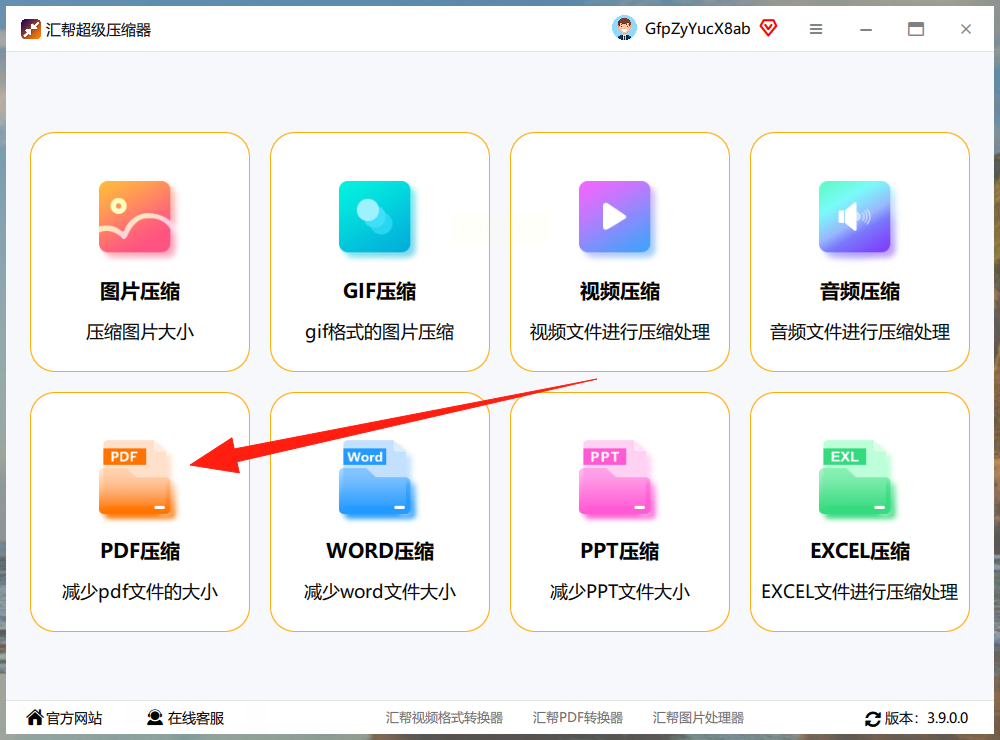
步骤三:上传PDF文件
点击右侧的"添加文件"按钮,或直接将PDF文件拖拽至软件窗口中。支持批量导入多个文件,也可通过"文件夹"按钮选择整个目录。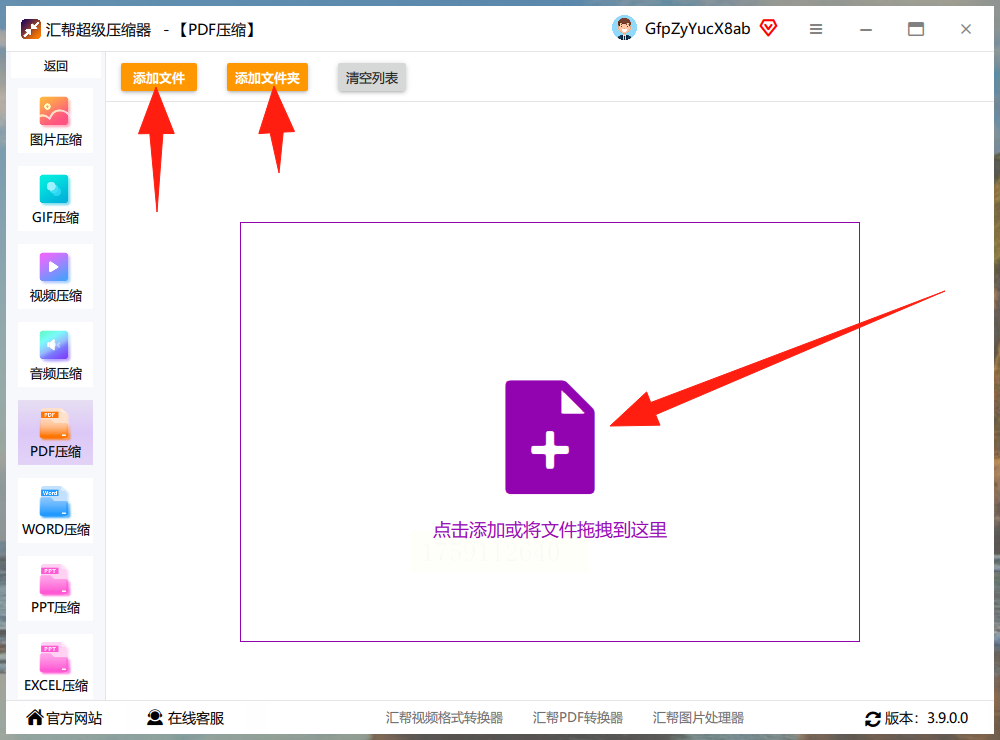
步骤四:设置压缩参数
- 压缩强度:软件提供低、中、高三档强度选项。建议选择"中等"强度,既能有效减小体积,又能避免过度压缩导致文字模糊或图片失真。
- 分辨率设置:若PDF包含图片,可根据需要调整DPI值。默认150dpi已能满足大部分场景,如需更高清晰度可适当提高,但体积会相应增加。
- 输出路径:默认保存在系统桌面,也可点击"浏览"选择自定义文件夹,方便后续查找。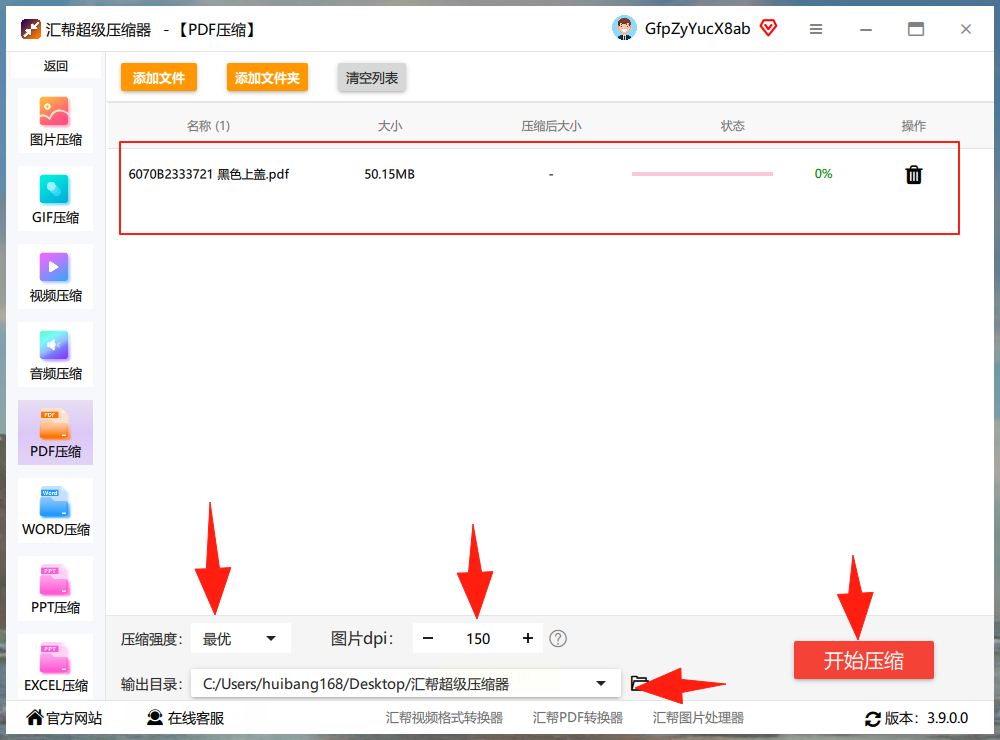
步骤五:执行压缩
确认参数无误后,点击右下角的"开始压缩"按钮。进度条会实时显示压缩状态,完成后会自动弹出"压缩成功"提示。此时可在输出路径中查看压缩后的文件,原文件会自动保留(避免误删)。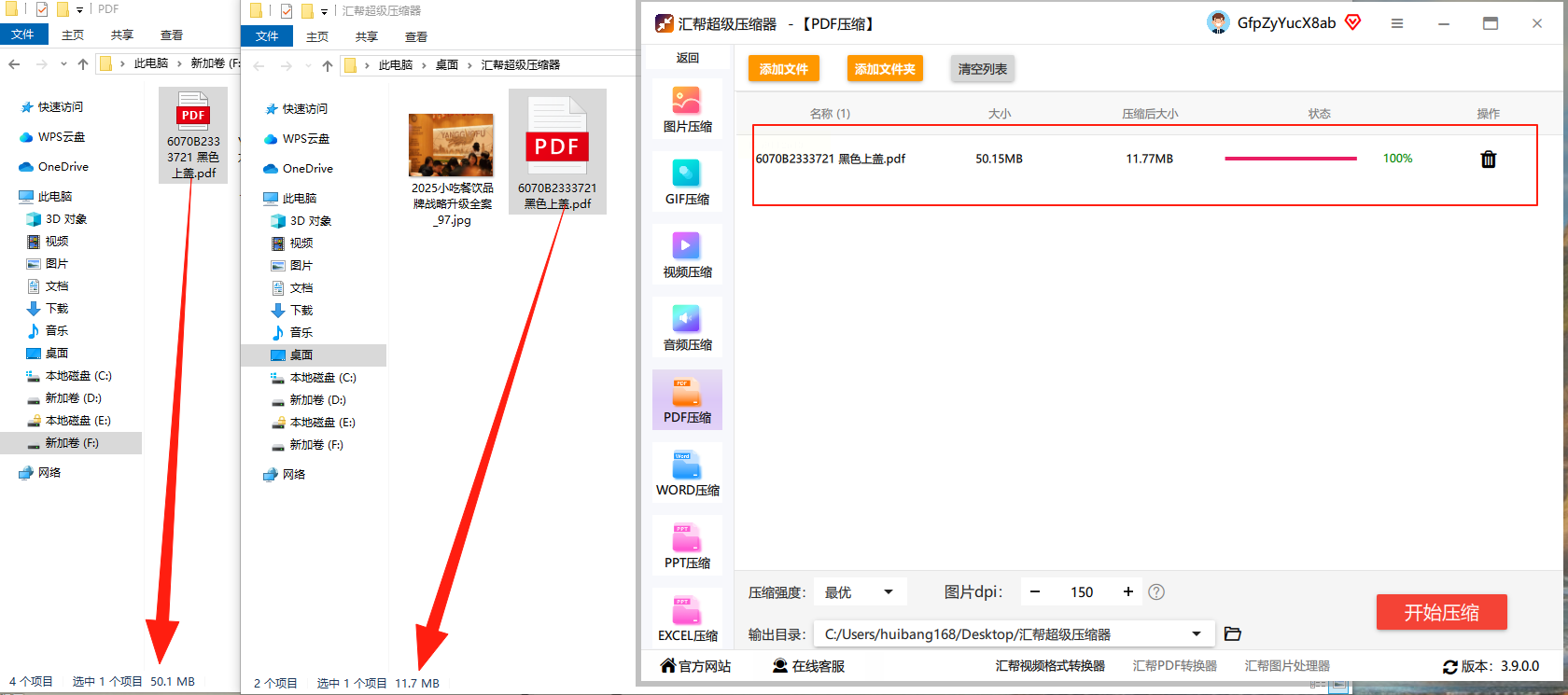
二、使用ilovepdf在线工具(轻量方案)
工具特点与优势
ilovepdf是一款免费在线PDF处理工具,支持多语言(含中文),功能涵盖压缩、合并、拆分等。其优势在于无需安装软件,适合临时处理单个文件,且对低配置电脑友好。但需注意:免费版每日限2次文件处理,且转换后的文件会在1小时后自动删除。
详细操作步骤
步骤一:打开在线平台
通过浏览器访问ilovepdf官网(注意确认网址安全,避免钓鱼链接),进入首页后点击"压缩PDF"功能卡片。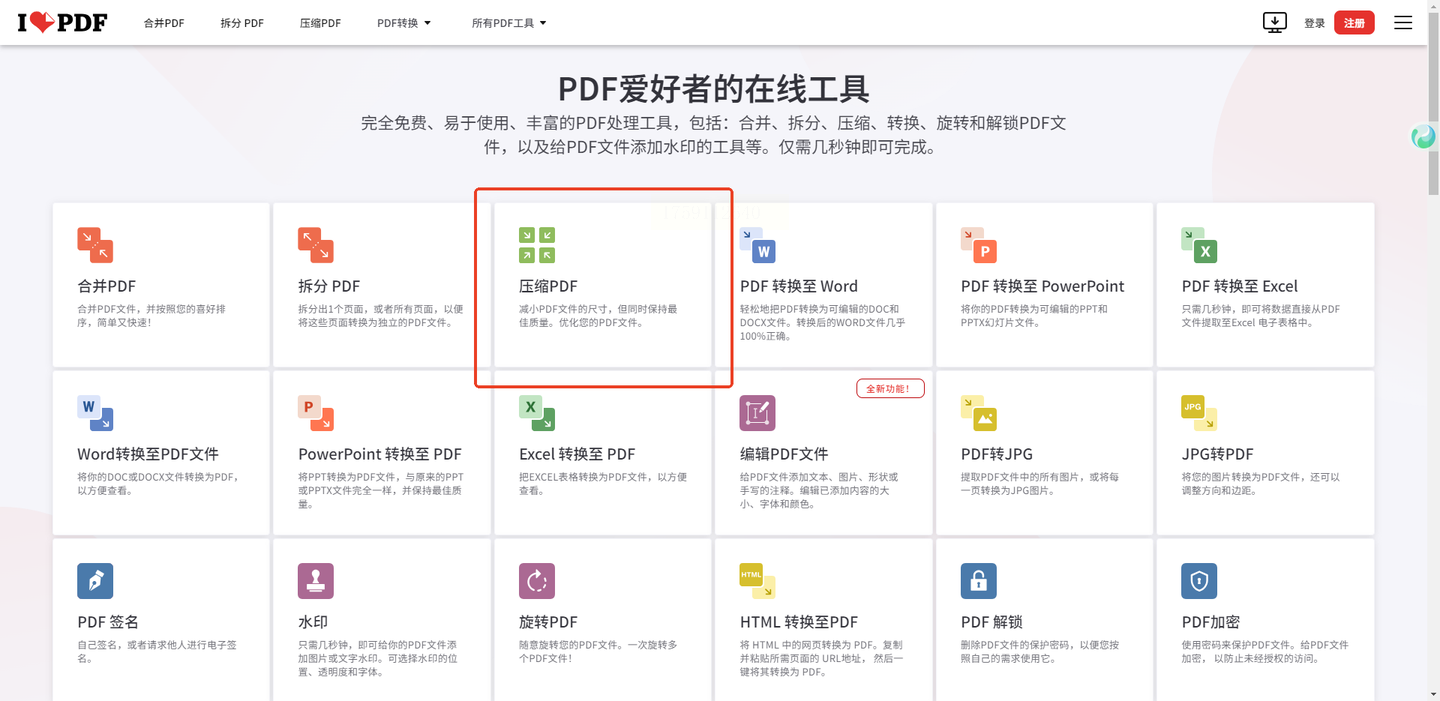
步骤二:上传PDF文件
点击页面中央的"选择PDF文件"按钮,从本地文件夹中选取需要压缩的文件。也可通过Google Drive、Dropbox等云端存储导入文件。
步骤三:选择压缩模式
页面会显示三种压缩选项:
- 轻度压缩:体积减小约20%,适合对清晰度要求高的场景(如保留高分辨率图片)。
- 推荐压缩:平衡体积与质量,默认选项,适用于大多数文档(如合同、报告)。
- 极度压缩:体积减小最多,但可能导致图片细节丢失,建议用于纯文字文件或非关键资料。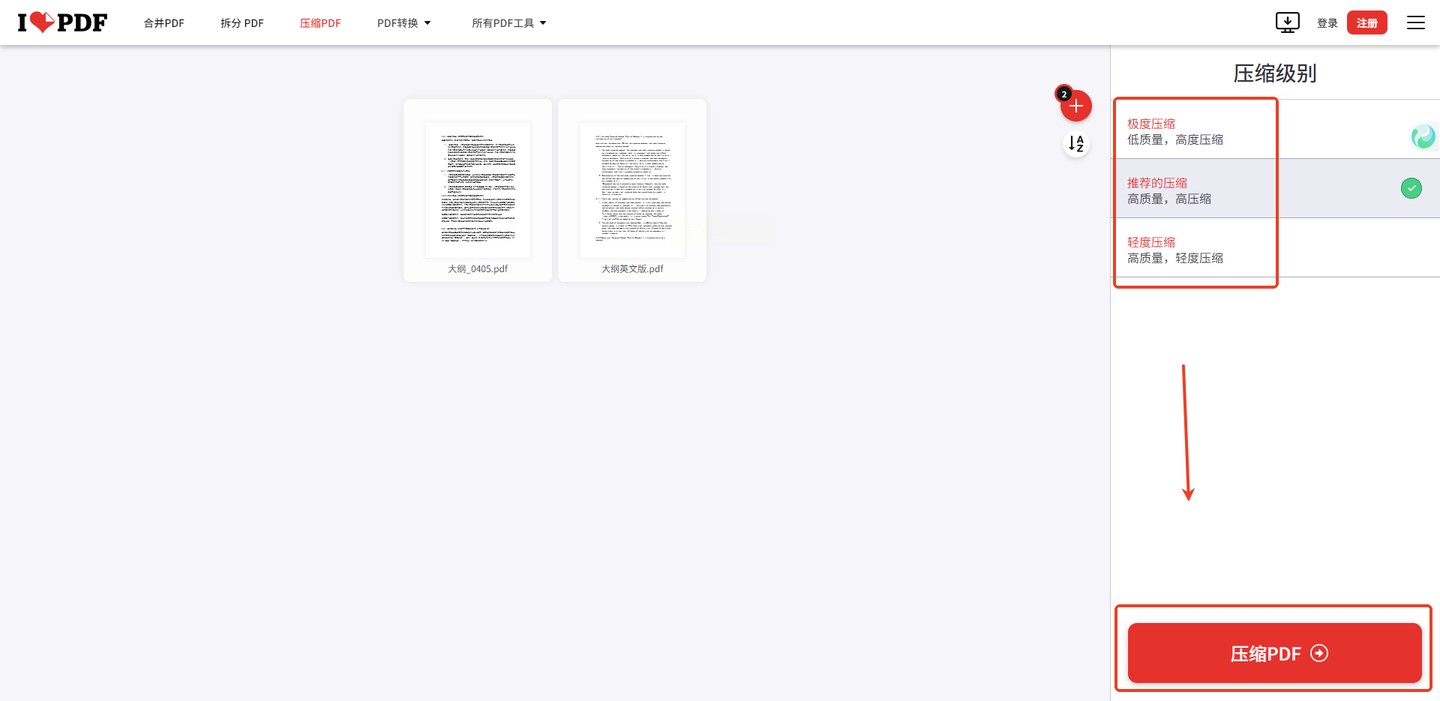
步骤四:执行压缩并下载
选择压缩模式后,点击"压缩PDF"按钮,系统会自动处理文件。完成后点击"下载"按钮,将压缩后的PDF保存至本地即可。
压缩后注意事项
1. 验证文件完整性:压缩完成后,建议打开文件检查内容是否完整,特别是图片、表格、公式等细节。
2. 保留压缩前版本:处理重要文件时,可先备份原文件,避免压缩后发现问题无法恢复。
3. 合理使用压缩强度:扫描版PDF(含图片)建议保留中等以上分辨率,纯文字文档可尝试"极度压缩"节省空间。
4. 警惕过度压缩陷阱:若压缩后文件出现文字模糊、图片变形,需降低压缩强度或重新处理。
PDF压缩本质是平衡"体积"与"质量"的过程。汇帮超级压缩器凭借本地处理和参数可控性,适合高频办公场景;ilovepdf则是临时应急的轻量选择。无论使用哪种工具,都建议优先保留原文件,压缩后再检查完整性,避免因过度压缩导致工作失误。
此外,日常可养成"压缩习惯":发送大文件前先压缩、定期清理电脑中冗余PDF(如会议记录、临时扫描件)、优先保存压缩后的版本。通过这些小技巧,能有效提升文件管理效率,释放设备存储空间。
如果想要深入了解我们的产品,请到 汇帮科技官网 中了解更多产品信息!
没有找到您需要的答案?
不着急,我们有专业的在线客服为您解答!

请扫描客服二维码